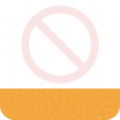电脑发出刺耳的声音怎么回事
在使用windows 10笔记本电脑的过程中,有时会遇到电脑突然发出刺耳的噪音问题。这种现象可能是由多种原因引起的,例如硬件故障、软件冲突或系统设置错误等。本文将从几个常见角度分析可能的原因,并提供一些解决方法。
硬件故障
首先检查电脑内部是否有异物导致风扇运转不畅,或者风扇叶片是否损坏。这些问题会导致风扇无法正常运转,从而产生异常噪音。另外,电脑内部灰尘过多也可能引起噪音。定期清理电脑内部灰尘有助于降低噪音的发生几率。
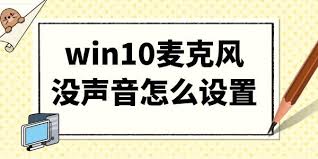
软件冲突
有时候,某些软件程序与系统之间存在兼容性问题,可能导致电脑发出异常噪音。尝试关闭最近安装的软件,看看噪音是否消失。此外,病毒和恶意软件也可能导致电脑产生异常声音。确保你的电脑已经安装了最新的安全更新,并运行杀毒软件进行全面扫描。
系统设置错误
如果系统音量设置过高,可能会导致扬声器发出刺耳的声音。进入“控制面板” > “硬件和声音” > “声音”,调整音量大小。另外,如果你的电脑连接了外部设备(如耳机或音箱),也可能会导致噪音问题。确保所有外部设备都正确连接,并且驱动程序是最新的版本。
win10笔记本电脑麦克风没声音修复技巧
检查麦克风设置
在任务栏上右键单击音量图标,选择“打开声音设置”。在“输入”部分下拉列表中找到并选择你的麦克风设备。确保麦克风已启用并且未被静音。如果麦克风没有出现在下拉列表中,请尝试重新启动计算机或重新插入麦克风设备。
检查驱动程序
访问电脑制造商的官方网站,下载并安装适用于你型号的最新音频驱动程序。如果已经是最新的版本,则可以尝试回滚到以前的版本以解决问题。同时也可以通过设备管理器来查看和更新驱动程序。

检查应用程序权限
某些应用程序可能没有获得访问麦克风的权限。进入“设置” > “隐私” > “应用权限” > “麦克风”,确保相关应用程序已被允许访问麦克风。如果发现某个应用未被允许访问,请手动开启该权限。
禁用噪声抑制功能
有些电脑内置了噪声抑制功能,这可能会导致麦克风没有声音。打开“控制面板” > “硬件和声音” > “声音”,选择麦克风设备,然后点击“属性”。在“增强”选项卡中取消勾选“噪声抑制”和“波束成形”功能。
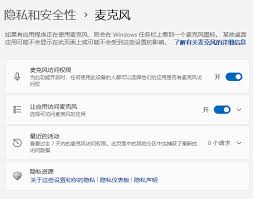
重置windows音频服务
按下windows + r键组合打开运行对话框,输入services.msc并按回车键。在服务列表中找到“windows audio”服务,右键单击它并选择“重启”。这将强制操作系统重新初始化音频子系统,有助于解决麦克风无声的问题。